Como corrigir o AirTag da Apple que não está atualizando a localização ou as informações
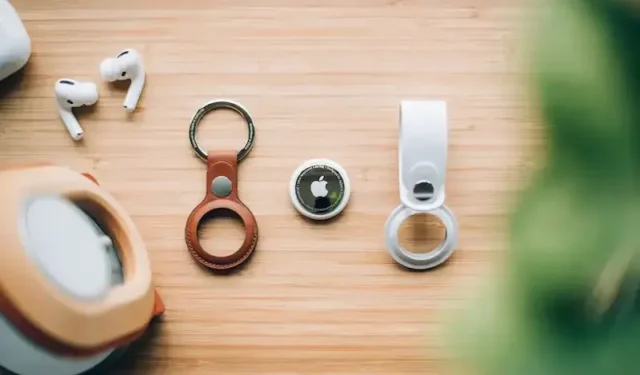
Você está cansado de brincar de esconde-esconde com seu Apple AirTag? AirTag é um pequeno dispositivo bacana que ajuda você a manter o controle de seus pertences . Mas o que acontece quando ele para de atualizar as informações ?
Pode ser frustrante, para dizer o mínimo. Esteja você tentando localizar suas chaves perdidas ou seu amigo peludo que está sempre fugindo, um AirTag com defeito pode fazer você se sentir desamparado.
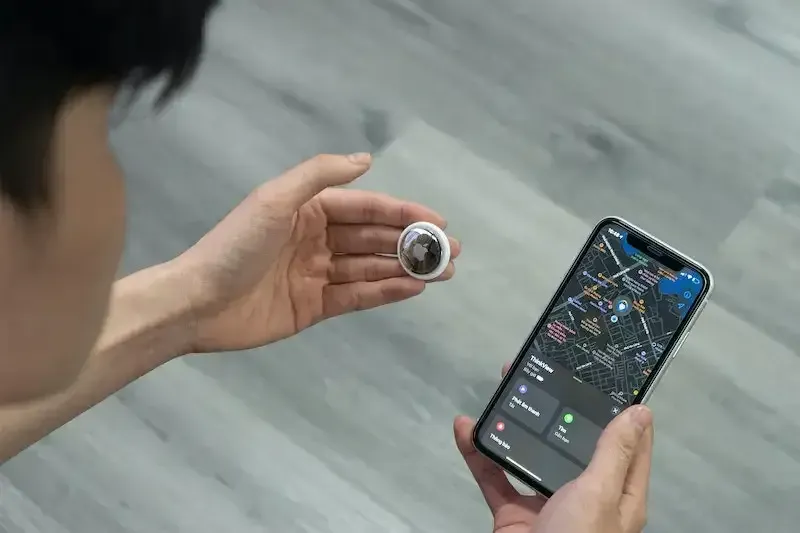
Vamos explorar alguns dos motivos mais comuns pelos quais seu dispositivo de rastreamento não está atualizando sua localização e fornecer dicas e truques para colocá-lo de volta nos trilhos.
Por que o Apple AirTag não atualiza sua localização?
Existem vários motivos pelos quais seu Apple AirTag pode não estar atualizando sua localização. Aqui estão algumas das causas mais comuns:
- Cobertura celular ruim
Se seu AirTag estiver fora do alcance de uma rede celular, ele não poderá atualizar sua localização. Isso pode acontecer se você estiver em uma área com pouca cobertura de celular ou se o AirTag estiver muito longe.
- Serviços de localização desativados
Seu AirTag precisa acessar os serviços de localização do seu iPhone para atualizar sua localização. Se você desativou os serviços de localização para seu iPhone ou o aplicativo Find My, seu AirTag não poderá atualizar sua localização.
- Problemas de bateria
Se a bateria do seu AirTag estiver fraca, ele pode não conseguir atualizar sua localização. Lembre-se de que as baterias AirTag são projetadas para durar cerca de um ano, o que pode variar dependendo do uso.
- Problemas de hardware no Apple AirTag
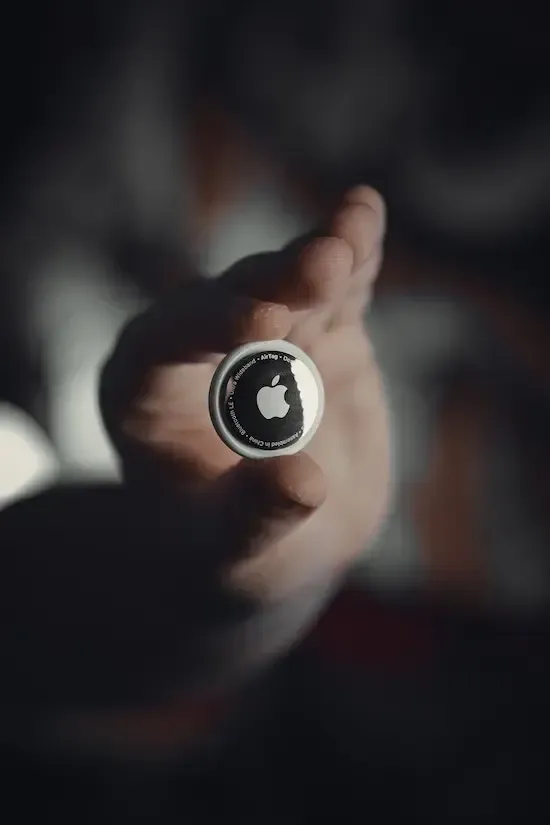
Em casos raros, um problema de hardware com seu AirTag pode estar impedindo que ele atualize sua localização. Isso pode ser devido a um defeito de fabricação ou dano físico ao dispositivo.
- Problemas de software no Apple AirTag
Como qualquer tecnologia, os AirTags podem sofrer falhas de software que os impedem de funcionar corretamente. Isso pode ser devido a software desatualizado ou bugs no sistema operacional.
Métodos para solucionar problemas de Apple AirTag não atualizando localização ou informações
Aqui estão algumas etapas de solução de problemas que você pode seguir para corrigir o Apple AirTag não atualizando sua localização:
Verifique a cobertura de celular
Certifique-se de que seu AirTag esteja dentro do alcance de uma rede celular. Se você estiver em uma área com cobertura ruim, tente mudar para um local diferente e veja se o AirTag atualiza sua localização.
Ativar serviços de localização no Find My App

Certifique-se de que os serviços de localização estejam ativados para o seu iPhone e o aplicativo Find My. Para verificar, vá para Configurações > Privacidade > Serviços de localização e certifique-se de que “Find My” esteja definido como “While Using the App”.
Redefina seu AirTag
Tente redefinir seu AirTag pressionando e segurando o botão na parte de trás até que a luz branca pisque. Em seguida, solte o botão e aguarde a reinicialização do AirTag.
Substitua a bateria do seu AirTag
Se a bateria do seu AirTag estiver fraca, substitua-a por uma nova bateria CR2032. Para fazer isso, gire a tampa traseira no sentido anti-horário até que se solte, remova a bateria antiga e insira a nova.
Atualize o software do seu iPhone

Certifique-se de que seu iPhone tenha a versão mais recente do iOS instalada. Para verificar, vá para Configurações > Geral > Atualização de Software e baixe e instale todas as atualizações disponíveis.
Use a localização de precisão no seu iPhone
Se estiver com problemas para localizar seu AirTag, tente usar o Precision Finding. Esse recurso usa o chip Ultra Wideband (UWB) em iPhones mais recentes para fornecer informações de localização mais precisas.
Para usar o Precision Finding, caminhe na direção do AirTag até chegar mais perto dele, e o aplicativo Find My fornecerá feedback visual e tátil para ajudar a orientá-lo.
Seguindo estas etapas, você poderá resolver a maioria dos problemas com o Apple AirTag não atualizando sua localização.
Mas se nenhuma dessas etapas funcionar, talvez seja hora de entrar em contato com o suporte da Apple ou visitar um provedor de serviços autorizado. Eles podem diagnosticar quaisquer problemas de hardware e fornecer mais assistência.



Deixe um comentário